Как подсоединить 2 монитора к ПК настройка и софт для работы с двумя мониторами
Как подсоединить 2 монитора к ПК+ настройка и софт для работы с двумя мониторами
Многомониторная конфигурация добавляет комфорта, особенно во время обработки фото, рисования, видеомонтажа. Но кроме того, что для этого нужно хотя бы 2 монитора, экраны необходимо еще и правильно подключить. Как это сделать, рассказывается в кратком мануале. Из инструкции можно узнать о том, как подключить второй монитор к стационарному компьютеру или лэптопу, как настроить ПК, чтобы оба дисплея работали в паре. Плюс бонус: 3 удобные бесплатные программы для работы с двумя дисплеями одновременно.
Совет: идеально в паре смотрятся безрамочные дисплеи.

Выбор подходящего интерфейса
Современные видеокарты могут быть подключены к монитору разными интерфейсами. Ныне пользующийся популярностью в старых бюджетных офисных компьютерах VGA рассматривать не стоит. Официально максимальное поддерживаемое разрешение составляет всего лишь 1280х1024 пикселей. Частота обновления при этом в пике составит 75 Герц. Именно поэтому производители видеокарт давно отказались от этого стандарта.

Далее идет DVI, который имеет несколько форматов: DVI-A, DVI-I, DVI-D. Самый простой из них – Single Link, который поддерживает разрешение FullHD при 75 герцах. Dual Link удваивает пропускную способность, но все равно не поддерживает 4К даже при скромных 30 Герцах.

Самое интересное начинается со стандарта DisplayPort, последняя версия которого поддерживает разрешение вплоть до 8К при 60 Герцах. Конечно, железо, которое бы справилось с такой задачей, пока что еще не появилось, но это хороший задел на будущее. Всего выделяет 4 основные версии DisplayPort.

- Версии с 1.0 до 1.1а также, как и все остальные типы поддерживают формат 4К, но только с максимальной частотой обновления в 30 Герц. Если вы привыкли играть на консолях, которые на данный момент максимально поддерживают 4К при 30 Герцах, то вам подойдет этот вариант. Если вы не видите разницы между низкой и высокой герцовкой, то зачем платить больше? К слову, этой версии вам хватит для FullHD монитора с частотой обновления 144 Герца, но не больше.
- В версиях 1.2-1.2а расширен диапазон поддерживаемой частоты до 75 Герц. При этом добавлена еще и поддержка 5К разрешения (5120х2880) при 30 Герцах. Забегая немного вперед, скажем, что это самый оптимальный выбор, на наш взгляд. Почему? А потому что стоит не так много, как последующие версии и идет впритык с возможностями современного железа. То есть все современные ААА-проекты нагружают самые мощные игровые видеокарты таким образом, что максимальный фреймрейт едва переваливает за 70 кадров. Безусловно, если вы хотите играть в не такие требовательные игры, но с частотой обновления 120+ Герц при 4К разрешении, то придется выбирать между двумя следующими типами.
- Версия 1.3. позволит вам ощутить всю прелесть в 4К разрешении при 120 Герцах. Кроме того, открывается доступ к 8К разрешению при поддержке обновления в 30 Герц.
- Версия 1.4 поддерживает всё, тоже самое, что и предшественница, но при более высокой частоте обновления. Например, 4К при 144 и 240 Герцах. Или 5К и 8К при 120 и 60 герцах соответственно. Однако для этого потребуется задействованная технология Display Stream Compression.
Но что делать, если вы хотите подключить ПК к телевизору? Самый распространенный формат для этого – HDMI. Здесь уже насчитывается намного больше вариаций с существенными отличиями. Поэтому все их мы рассматривать не будем. Скажем только, что минимальные версии для 4К при 30 Герцах – начиная от 1.3 и заканчивая 1.4b. Для того чтобы наслаждаться плавностью 4К картинки при 60 Герцах, придется заплатить за версии от 2.0 до 2.0b. Самая актуальная версия 2.1 открывает доступ к 4К при частоте обновления вплоть до 240 Герц. И даже поддерживает 8К при 120 Герцах. Осталось дождаться только выхода железа, хех.

Какие устройства подойдут
Во первых, необходимый минимум – это GTX 1060 и GTX 1060 Ti, а также их аналоги от АМД. Учитывайте ‚что требуется не менее 6 Гб видеопамяти, иначе картинка будет «проседать» в самый неожиданный момент – например, при быстром перемещении по игровому миру локации и объекты попросту не будут успевать подгружаться.
p, blockquote 10,0,0,0,0 –>
На минимальных же настройках такие графические ускорители могут выдавать, в среднем, от 30 до 40 ФПС.
p, blockquote 11,0,0,0,0 –>
Речь идет о «свежачке» – к примеру, FarCry 5 и аналогичных требовательных играх. Старые проверенные шедевры, такие как «Ведьмак 3» 2015 года выпуска, могут выдать больше кадров в секунду, да и качество графики можно поставить повыше.
p, blockquote 12,0,0,0,0 –>
В любом случае следует учитывать, насколько хорошо оптимизирована игра – некоторые проекты тормозят и на самых мощных компьютерах. GTX 1070 и GTX 1070 Ti или еще лучше 20 серия больше подходят для нашей задачи – тут и картинка будет получше, и ФПС повыше.
p, blockquote 13,1,0,0,0 –>
На средних настройках вполне реально добиться 60 ФПС, а на «ультрах» показатель вряд ли опустится ниже 40.
 Стоит учитывать бренд и спецификацию каждого конкретного устройства. При одинаковых цене и используемом графическом чипе, мощность у продуктов конкурентов может существенно отличаться.
Стоит учитывать бренд и спецификацию каждого конкретного устройства. При одинаковых цене и используемом графическом чипе, мощность у продуктов конкурентов может существенно отличаться.
p, blockquote 15,0,0,0,0 –>
Самый верный вариант – GTX 2080 и версия Ti или аналогичный по мощности девайс от АМД. Однако кроме заоблачной цены, следует учитывать также такие параметры, как энергопотребление, длину такой «бандуры», издаваемый при работе шум и возможную необходимость в дополнительном охлаждении.
p, blockquote 16,0,0,0,0 –>
О производительности не стоит переживать: на максимальных настройках такой девайс стабильно держит 60 фпс, а на ультрах количество кадров в секунду редко опускается ниже 50.
p, blockquote 17,0,0,0,0 –>
Какое количество мониторов допустимо подключить к одному компьютеру. Условия подключения
Вряд ли кто-то в состоянии назвать точную цифру возможных подключений мониторов к одному ПК, но 50 и более можно определенно. Всё зависит от бюджета, который вы готовы на это выделить. Для создания видеостен из десятков модулей, как, например, на фото ниже, используются специальные контроллеры. Их задача — не просто вывести изображение на множество экранов, но и обеспечить каждой картинке достойное качество.

Однако контроллеры видеостен — исключительно дорогостоящее решение, которое может себе позволить далеко не каждое предприятие. Более доступный вариант — видеосервер с нескольким многоканальными видеокартами. Но и он может обойтись владельцу в несколько сотен тысяч рублей.
Обычному же пользователю, какими является большинство из нас, такие излишества ни к чему. Домашние игровые системы состоят, как правило, не более чем из шести мониторов, а их можно подсоединить не просто к одному компьютеру, а к одной видеокарте. Но чтобы добиться максимально высокого качества изображения, лучше распределить мониторы так, чтобы на одну «видяху» приходилось не более двух-трех.
Подключение двух мониторов поддерживает практически любая современная видеокарта, даже встроенная в процессор (чипсет). Трех и более — все модели AMD, начиная с серии 5, а также NVIDIA GTX 600 и новее.
Помимо поддержки многоканальности, для создания мультимониторных конфигураций важно следующее:
- Наличие на видеокартах выходов, совпадающих со входами мониторов (использование адаптеров допускается в крайних случаях, когда иного способа подключиться нет). Причем AMD требует обязательного интерфейса DisplayPort хотя бы на одном из дисплеев (за исключением отдельных фирменных видеокарт со встроенным переходником DisplayPort-DVI). NVIDIA таких условий не ставит.
- Поддержку видеодрайверами разрешений всех мониторов.
- Достаточный объем видеопамяти. 2048 Mb — условный минимум для двух- или трехмониторной конфигурации в неигровой системе. Для четырех и более мониторов, особенно если вы планируете использовать компьютер для игр, памяти должно быть минимум в 2 раза больше.
- Высокая пропускная способность шины данных (от 128 бит) и хорошая скорость памяти (чем больше, тем лучше). Чем «уже» шина, тем выше должна быть скорость.
Для подключения мониторов к разным видеокартам последние не обязательно объединять в SLI или Crossfire. В некоторых случаях в дополнение к дискретной карте (вставленной в разъем) можно задействовать встроенное видео, если это поддерживает BIOS материнской платы (есть опция «Always Enable» для выхода встроенной видеокарты). Но в таких конфигурациях каждая пара дисплеев, которую обслуживает один видеочип, работает независимо от другой. Это значит, что создать общее визуальное пространство на всех экранах не получится.
Если компьютер оборудован единственной видеокартой, вы можете подсоединить мониторы как к нескольким ее портам, так и к одному. Чтобы подключить 2 и более экрана к одной видеокарте с 1 входом, понадобится делитель сигнала — сплиттер. Например, как на фото ниже. Эта модификация может раздавать сигнал на 4 монитора, но качество картинки при этом, как правило, снижается (оно зависит не столько от сплиттера, сколько от возможностей видео). Если потока едва хватает на единственный экран, деление его на «ручейки» уменьшит и разрешение, и четкость и частоту развертки. И чем больше подключений, тем ниже качество.
При подключении сплиттера к дисплеям с разным разрешением качество картинки на них будет неодинаковым: на одних — лучше, на других — хуже. И откорректировать его по отдельности вы не сможете, разве что через настройки самих мониторов.

Карты AMD, в которых реализована технология Eyefinity (на базе графических процессоров линейки ATI Radeon R800), позволяют присоединять к ним до 6 дисплеев и объединять их в единое визуальное пространство. Но здесь всё завязано на интерфейс DisplayPort, которым, к сожалению, оборудованы далеко не все аппараты.
Ниже приведены допустимые сочетания интерфейсов подключения при построении многомониторных систем по технологии AMD Eyefinity:
- Чтобы объединить в одну систему 3 монитора, один из них должен быть подключен через DisplayPort либо miniDisplayPort (miniDP), второй — через DVI, а третий — через VGA, HDMI или тот же DVI.
- Если монитора 4, к DisplayPort должны подсоединяться два аппарата, третий — к DVI, а четвертый — к VGA или HDMI.
- В пятимониторной системе к DisplayPort (miniDisplayPort) подключают все 5 либо 3 монитора, один или два — к DVI и один, если останется, к HDMI.
- Шестимониторная конфигурация предусматривает соединение только через miniDisplayPort.
Технология поддержки многомониторных конфигураций NVIDIA Surround/3D Vision позволяет создавать общее игровое пространство из трех мониторов. Однако для этого понадобиться или двухпроцессорная видеокарта, или объединение двух-трех карт в SLI. К оставшимся видеовыходам можно подключить еще несколько дисплеев, они будут работать независимо от остальных.
Если у вас нет задачи построить видеостену для вывода одной картинки на несколько экранов, придерживаться вышеописанных правил не обязательно. Мониторы можно подключать в любых конфигурациях через любые интерфейсы в расчете 2 аппарата на 1 видеопроцессор. При этом каждый из них будет отображать свой собственный рабочий стол, а вы сможете переключаться между ними, перетаскивать окна с одного стола на другой и т. д.
Какое количество мониторов допустимо подключить к одному компьютеру. Условия подключения
Вряд ли кто-то в состоянии назвать точную цифру возможных подключений мониторов к одному ПК, но 50 и более можно определенно. Всё зависит от бюджета, который вы готовы на это выделить. Для создания видеостен из десятков модулей, как, например, на фото ниже, используются специальные контроллеры. Их задача — не просто вывести изображение на множество экранов, но и обеспечить каждой картинке достойное качество.

Однако контроллеры видеостен — исключительно дорогостоящее решение, которое может себе позволить далеко не каждое предприятие. Более доступный вариант — видеосервер с нескольким многоканальными видеокартами. Но и он может обойтись владельцу в несколько сотен тысяч рублей.
Обычному же пользователю, какими является большинство из нас, такие излишества ни к чему. Домашние игровые системы состоят, как правило, не более чем из шести мониторов, а их можно подсоединить не просто к одному компьютеру, а к одной видеокарте. Но чтобы добиться максимально высокого качества изображения, лучше распределить мониторы так, чтобы на одну «видяху» приходилось не более двух-трех.
Подключение двух мониторов поддерживает практически любая современная видеокарта, даже встроенная в процессор (чипсет). Трех и более — все модели AMD, начиная с серии 5, а также NVIDIA GTX 600 и новее.
Помимо поддержки многоканальности, для создания мультимониторных конфигураций важно следующее:
- Наличие на видеокартах выходов, совпадающих со входами мониторов (использование адаптеров допускается в крайних случаях, когда иного способа подключиться нет). Причем AMD требует обязательного интерфейса DisplayPort хотя бы на одном из дисплеев (за исключением отдельных фирменных видеокарт со встроенным переходником DisplayPort-DVI). NVIDIA таких условий не ставит.
- Поддержку видеодрайверами разрешений всех мониторов.
- Достаточный объем видеопамяти. 2048 Mb — условный минимум для двух- или трехмониторной конфигурации в неигровой системе. Для четырех и более мониторов, особенно если вы планируете использовать компьютер для игр, памяти должно быть минимум в 2 раза больше.
- Высокая пропускная способность шины данных (от 128 бит) и хорошая скорость памяти (чем больше, тем лучше). Чем «уже» шина, тем выше должна быть скорость.
Для подключения мониторов к разным видеокартам последние не обязательно объединять в SLI или Crossfire. В некоторых случаях в дополнение к дискретной карте (вставленной в разъем) можно задействовать встроенное видео, если это поддерживает BIOS материнской платы (есть опция «Always Enable» для выхода встроенной видеокарты). Но в таких конфигурациях каждая пара дисплеев, которую обслуживает один видеочип, работает независимо от другой. Это значит, что создать общее визуальное пространство на всех экранах не получится.
Если компьютер оборудован единственной видеокартой, вы можете подсоединить мониторы как к нескольким ее портам, так и к одному. Чтобы подключить 2 и более экрана к одной видеокарте с 1 входом, понадобится делитель сигнала — сплиттер. Например, как на фото ниже. Эта модификация может раздавать сигнал на 4 монитора, но качество картинки при этом, как правило, снижается (оно зависит не столько от сплиттера, сколько от возможностей видео). Если потока едва хватает на единственный экран, деление его на «ручейки» уменьшит и разрешение, и четкость и частоту развертки. И чем больше подключений, тем ниже качество.
При подключении сплиттера к дисплеям с разным разрешением качество картинки на них будет неодинаковым: на одних — лучше, на других — хуже. И откорректировать его по отдельности вы не сможете, разве что через настройки самих мониторов.

Карты AMD, в которых реализована технология Eyefinity (на базе графических процессоров линейки ATI Radeon R800), позволяют присоединять к ним до 6 дисплеев и объединять их в единое визуальное пространство. Но здесь всё завязано на интерфейс DisplayPort, которым, к сожалению, оборудованы далеко не все аппараты.
Ниже приведены допустимые сочетания интерфейсов подключения при построении многомониторных систем по технологии AMD Eyefinity:
- Чтобы объединить в одну систему 3 монитора, один из них должен быть подключен через DisplayPort либо miniDisplayPort (miniDP), второй — через DVI, а третий — через VGA, HDMI или тот же DVI.
- Если монитора 4, к DisplayPort должны подсоединяться два аппарата, третий — к DVI, а четвертый — к VGA или HDMI.
- В пятимониторной системе к DisplayPort (miniDisplayPort) подключают все 5 либо 3 монитора, один или два — к DVI и один, если останется, к HDMI.
- Шестимониторная конфигурация предусматривает соединение только через miniDisplayPort.
Технология поддержки многомониторных конфигураций NVIDIA Surround/3D Vision позволяет создавать общее игровое пространство из трех мониторов. Однако для этого понадобиться или двухпроцессорная видеокарта, или объединение двух-трех карт в SLI. К оставшимся видеовыходам можно подключить еще несколько дисплеев, они будут работать независимо от остальных.
Если у вас нет задачи построить видеостену для вывода одной картинки на несколько экранов, придерживаться вышеописанных правил не обязательно. Мониторы можно подключать в любых конфигурациях через любые интерфейсы в расчете 2 аппарата на 1 видеопроцессор. При этом каждый из них будет отображать свой собственный рабочий стол, а вы сможете переключаться между ними, перетаскивать окна с одного стола на другой и т. д.
Видеокарта с несколькими слотами
Несколько слотов в видеокарте — обязательное условие для одновременного подключения двух и более мониторов к одному компьютеру. Невозможно подсоединить несколько дисплеев, используя видеоразъем на материнской плате (вертикальное гнездо в верхней части задней панели).
Примечание: разъемы видеокарты располагаются горизонтально.

Исключение — эпловские моноблоки. На тыльной стороне большинства таких компьютеров расположен Thunderbolt. Подключить к нему второй монитор можно запросто, понадобится только соответствующий переходник.
В случае с PC видеокарта должна быть оснащена разъемами типа:
- Display Port;
- HDMI;
- DVI;
- VGA.
Любой из этих портов позволяет подсоединить 2 монитора. Однако бывает, что типы разъемов у видеокарты и экранов не совпадают. В этом случае можно посоветовать воспользоваться переходником или же приобрести кабель с разными интерфейсами подключения, к примеру, HDMI-VGA.
DVI (вариации: DVI-I, DVI-A и DVI-D)

Используется для передачи цифрового сигнала, пришел на смену VGA. Применяется для подключения мониторов высокого разрешения, телевизоров, а также современных цифровых проекторов и плазменных панелей. Максимальная длина кабеля — 10 метров.
Чем выше разрешение картинки, тем на меньшее расстояние ее можно передать без потери качества (без применения специального оборудования).
Существует три вида DVI-портов: DVI-D (цифровой), DVI-A (аналоговый) и DVI-I (комбинированный):
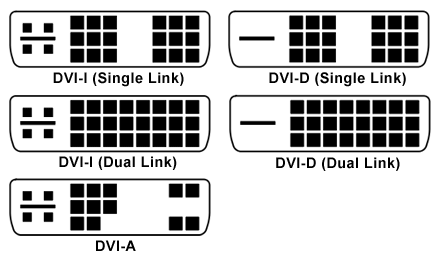
- DVI-D. Исключительно цифровое подключение, позволяет избежать потерь в качестве картинки (особенно заметно на высоких разрешениях). Обеспечивает неискаженный вывод картинки за счет того, что видеосигнал не проходит двойное аналогово/цифровое преобразование, а передается напрямую в цифровом виде, как есть.
- DVI-A. Крайне редкий тип аналогового подключения по DVI-порту, который по-сути ничем не отличается от VGA. В природе практически не встречается.
 DVI-I. Универсальный, совмещает в себе два предыдущих вида сразу. Как правило, на современных видеокартах уже невозможно встретить VGA-порт, зато на всех есть DVI-I. Имея специальный переходник к такому порту можно подключить VGA монитор.
DVI-I. Универсальный, совмещает в себе два предыдущих вида сразу. Как правило, на современных видеокартах уже невозможно встретить VGA-порт, зато на всех есть DVI-I. Имея специальный переходник к такому порту можно подключить VGA монитор.
Для передачи цифровых данных используют либо формат Single-Link, либо Dual-Link. Single-Link DVI использует один TMDS-передатчик, а Dual-Link удваивает пропускную способность и позволяет получать разрешения экрана выше, чем 1920 х 1200, например 2560×1600. Поэтому для крупных мониторов с большим разрешением, либо предназначенных для вывода стереокартинки, обязательно нужен как минимум DVI Dual-Link, или HDMI версии 1.3 (об этом чуть ниже).
Также цифровой выход. Основное его отличие от DVI в том, что HDMI, кроме передачи видеосигнала, способен передавать многоканальный цифровой аудиосигнал. Звуковая и визуальная информация передается по одному кабелю одновременно. Изначально разрабатывался для телевидения и кино, а позже получил широкую популярность у пользователей ПК. Имеет обратную совместимость с DVI посредством специального переходника. Максимальная длина обычного HDMI кабеля — до 5 метров.

HDMI являет собой очередную попытку стандартизировать универсальное подключение для цифровых аудио и видео приложений, поэтому он сразу же получил мощную поддержку со стороны гигантов электроники (свой вклад в разработку внесли такие компании, как Sony, Hitachi, Panasonic, Toshiba, Thomson, Philips), и как результат — большинство современных устройств для вывода изображения высокого разрешения имеют хотя бы один HDMI выход.
Кроме всего прочего, HDMI, как впрочем и DVI, — позволяет передавать защищенные от копипастинга звук и изображение в цифровом виде по одному кабелю с помощью HDCP. Правда для реализации данной технологии понадобятся видеокарта и монитор, внимание! — поддерживающие данную технологию, о как. Опять же, на текущий момент есть несколько версий HDMI, вот коротко о них:
- HDMI 1.3 — стандарт первой версии (1.0) имел пропускную способность в 5 Гбит/с, тогда как в версии 1.3 канал расширился до 10,2 Гбит/с. Также была увеличена частота синхронизации до 340 МГц, что позволило подключать дисплеи высокого разрешения с большим количеством цветов. Теперь стала возможна передача сжатого звука без потерь в качестве благодаря новым стандартам Dolby. А еще начиная с версии 1.3 появился mini-HDMI, который теперь широко используется на видеокартах.
- С приходом HDMI 1.4 появилась поддержка стереоизображения (3D), 4K и 2К разрешения (3840×2160 и 4096×2160 — соответственно). Был разработан micro-HDMI для миниатюрных устройств. Отличительной особенностью именно версии 1.4 — стала возможность создания Ethernet-соединения со скоростью до 100 Мбит/с — и все это по одному и тому же HDMI кабелю.
 Из отличительных особенностей стандартна HDMI 2.0 можно выделить: увеличенную пропускную способность до 18 Гбит/с, что, к примеру, позволит передавать Full HD 3D картинку со скоростью 120 кадров в секунду; увеличенную частоту передаваемого аудио до 1536 кГц для самого высокого качества звука; добавлена поддержка мониторов и телевизоров с соотношением сторон 21:9.
Из отличительных особенностей стандартна HDMI 2.0 можно выделить: увеличенную пропускную способность до 18 Гбит/с, что, к примеру, позволит передавать Full HD 3D картинку со скоростью 120 кадров в секунду; увеличенную частоту передаваемого аудио до 1536 кГц для самого высокого качества звука; добавлена поддержка мониторов и телевизоров с соотношением сторон 21:9.
Лучшие видеокарты для 4К
Традиционно представители премиального сегмента являются самыми производительными решениями. С одной стороны можно купить топовую видеокарту, а лучше две! Поставить их в SLI и ни о чем не задумываться. Такой подход имеет место быть только в том случае, если покупка лучшего на данный момент игровой железа не вызывает у вас финансовых трудностей. Мы же предлагаем вам подойти к вопросу с точки зрения цена/производительность в рамках 4К гейминга. Пойдем сверху вниз и выясним, какая видеокарта будет оптимальным выбором.
RTX 2080 Ti
За топовый чип разработчики нас просят отдать около 70000 рублей. Как обычно, лучшие решения на рынке очень медленно дешевеют и на старте продаж имеют заоблачные ценники.За самый нафаршированный вариант нас попросят расстаться с 85000 рублей и это цена в столице. В регионах она будет еще выше.
Что касается производительности, то, разумеется, данная модель во всей 20-ой серии способна выдать самый больший фреймрейт, в том числе и в 4К-разрешении. Хотите конкретных чисел? Пожалуйста. В подавляющем большинстве ААА-игр чип будет вырабатывать от 50 до 80 кадров на ультра настройках. Если говорить еще конкретнее, то увидим следующие усредненные показатели в паре с процессором i9-9900K, работающем на частоте 4,7 Ггц:
- Battlefield V — 73 FPS.
- Assassin’s Creed: Odyssey — 52 FPS.
- Hitman 2 — 70 FPS.
- Metro: Exodus — 68 FPS
- Rage 2 — 66 FPS.
То есть получается, что лучшая игровая видеокарта на данный момент способна подарить геймеру заветные 60 FPS в большинстве проектов ААА-класса. Но что на счет карточек рангом пониже? Сильно ли они отстают по производительности? И насколько сильно ударят по кошельку?
RTX 2080 Super
В ваши руки данная модель попадет за 45 000 рублей, что ощутимо дешевле, чем RTX 2080 Ti. Однако, разница в производительности составит около 15-20% по средним показателям. В том же самом сетапе, при такой же конфигурации железа, RTX 2080 Super показывает следующие результаты:
- Battlefield V — 63 FPS.
- Assassin’s Creed: Odyssey — 45 FPS.
- Hitman 2 — 60 FPS.
- Metro: Exodus — 58 FPS
- Rage 2 — 57 FPS.
На наш взгляд, если брать во внимание финансовую сторону вопроса, то данный девайс является более предпочтительным решением, нежели самый топовый вариант. Разница в цене ощутимая, а разница в производительности не такая большая. И в подавляющем большинстве игр можно получить всё те же заветные 60 кадров, убавив в настройках лишь пару параметров. Например, детализацию теней, которая жрет очень много ресурсов.
RTX 2080
Самая простая версия без приставок обойдется вам в 41 000 рублей. И это будет не самая горячая модель. Например, модификация от Zotac с тремя вентиляторами является одной из самых бюджетных версий. Если взглянуть на результаты производительности, то мы увидим, что RTX 2080 совсем чуть-чуть отстает от собрата с приставкой Super:
- Battlefield V — 59 FPS.
- Assassin’s Creed: Odyssey — 43 FPS.
- Hitman 2 — 57 FPS.
- Metro: Exodus — 55 FPS
- Rage 2 — 55 FPS.
Разница составляет буквально пару кадров. При этом разница в цене девайсов — более 10%. Окончательные выводы мы будем делать в конце статьи. А на очереди у нас следующий претендент, который еще более доступен по цене.
RTX 2070 Super и RTX 2070
Если сравнить две модели между собой, то мы обнаружим, что преимущество старшей версии с приставкой Super составит около 10% по средним показателям. И это при условии, что старшая карта приблизительно на те же 10% дороже. Самые бюджетные модификации обойдутся вам в 28000 и 32000 рублей соответственно.
RTX 2070 уже явно не хватает для 4К разрешения на максимальном пресете графики. А вот RTX 2070 Super находится практически на одном уровне с RTX 2080. Поэтому мы не видим смысла переплачивать за RTX 2080. 70-ка с приставкой Super справится с нагрузкой практически также, но зато обойдется вам практически на 10000 рублей дешевле. Но окончательный вердикт вынесем в конце статьи.
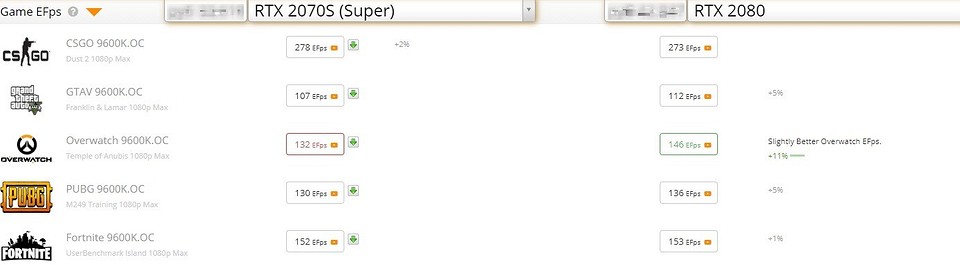
Кстати, что касается 10-го поколения, то в продаже до сих пор можно встретить GTX 1080, которая по цене равна RTX 2070 Super, но по производительности ощутимо слабее. Приблизительно на 15%. А значит, рекомендовать ее к покупке мы не можем.
То же самое можно сказать и про GTX 1080 Ti, которую вы найдете минимум за 50000 рублей. Традиционно остатки ранее премиального сегмента имеют завышенный ценник, и 10 серия не стала исключением. Возможно, имеет смысл посмотреть на вторичном рынке, ведь ритейлеры просят слишком много.
RTX 2060 Super и RTX 2060
На наш взгляд, всё, что находится ниже, в том числе данные видеокарты плохо подходят 4К разрешения, потому что их уровень производительности оставляет желать лучшего. Максимум чего вы сможете добиться, так это 30 кадров в секунду при 2160p. Если уж хочется чего-то большего, чем приевшийся FullHD, то лучше посмотреть в сторону QHD разрешения. При 2560х1440 данные модели смогут обеспечить комфортный для многих FPS, равный значению 60.
Кстати, то же самое касается и RX 5700 XT. По производительности она приблизительно равняется RTX 2060 Super. Но, к сожалению, это самая производительная игровая карточка от компании AMD. В премиальном сегменте им нечего предложить покупателю. А значит, что на данный момент у нас нет возможности комфортно поиграть при 4К разрешении с «красной видеокартой». Надеемся, что в будущем мы увидим пополнение модельного ряда конкурента, но а сейчас будем выбирать среди чипов от Nvidia.
Дополнительная информация
Указанные значения справедливы по отношению к современным сольным играм. Многопользовательские проекты в этом плане более демократичны. Причина в том, что они ориентированы на массового потребителя, а многие поклонники не всегда играют с ПК из разряда топовых.
p, blockquote 18,0,0,0,0 –>
Исключением среди трендовых игр можно назвать, пожалуй, только Black Desert Remastered, выпущенную еще в 2018 году.
p, blockquote 19,0,0,1,0 –>
Кроме того, что в ней упор сделан на графику и детальную прорисовку всех игровых объектов, разработчики вообще не заморачиваются вопросами оптимизации. Эта игра иногда лагает даже на топовых сборках, однако и в нее можно поиграть в разрешении 4К.
Если же гейминг вас не интересует в принципе, для вывода изображения на монитор разрешением 4К, достаточно интегрированного в процессор графического ускорителя. Подойдет любой «камень» от Intel с префиксом «I» – пятой, седьмой или восьмой серии.
p, blockquote 21,0,0,0,0 –>
Такая сборка вполне потянет фильм или видеоклип в разрешении 4к, в том числе и при просмотре в онлайн кинотеатре или на Ютубе.
p, blockquote 22,0,0,0,0 –>
Также для вас может оказаться полезен рейтинг видеокарт для персонального компьютера, который вы найдете здесь. Если же ищете где посмотреть все упомянутые в данном обзоре модели видеокарт, то можете посмотреть в этом магазинчике (проверен не только мной).
p, blockquote 23,0,0,0,0 –>
Буду благодарен всем, кто расшарит эту публикацию в социальных сетях. Не забывайте подписаться на новостную рассылку, если хотите получать уведомления о свежих постах. До завтра!
p, blockquote 24,0,0,0,0 –>
p, blockquote 25,0,0,0,0 –> p, blockquote 26,0,0,0,1 –>


 DVI-I. Универсальный, совмещает в себе два предыдущих вида сразу. Как правило, на современных видеокартах уже невозможно встретить VGA-порт, зато на всех есть DVI-I. Имея специальный переходник к такому порту можно подключить VGA монитор.
DVI-I. Универсальный, совмещает в себе два предыдущих вида сразу. Как правило, на современных видеокартах уже невозможно встретить VGA-порт, зато на всех есть DVI-I. Имея специальный переходник к такому порту можно подключить VGA монитор. Из отличительных особенностей стандартна HDMI 2.0 можно выделить: увеличенную пропускную способность до 18 Гбит/с, что, к примеру, позволит передавать Full HD 3D картинку со скоростью 120 кадров в секунду; увеличенную частоту передаваемого аудио до 1536 кГц для самого высокого качества звука; добавлена поддержка мониторов и телевизоров с соотношением сторон 21:9.
Из отличительных особенностей стандартна HDMI 2.0 можно выделить: увеличенную пропускную способность до 18 Гбит/с, что, к примеру, позволит передавать Full HD 3D картинку со скоростью 120 кадров в секунду; увеличенную частоту передаваемого аудио до 1536 кГц для самого высокого качества звука; добавлена поддержка мониторов и телевизоров с соотношением сторон 21:9.
